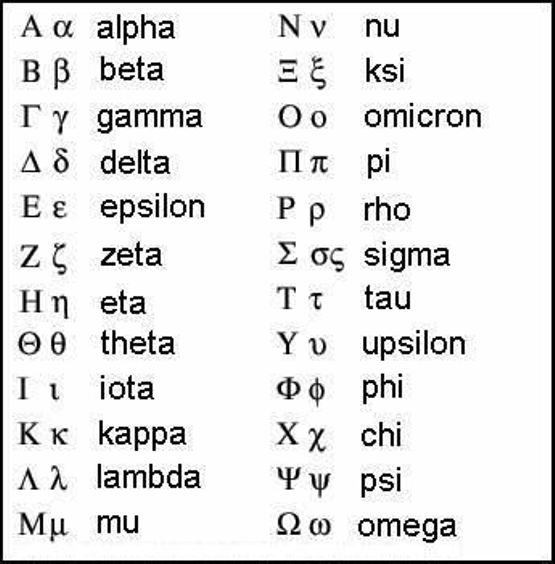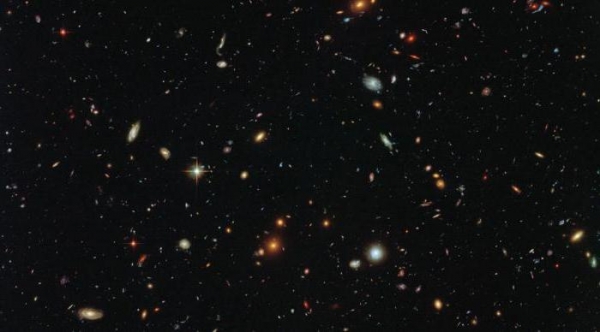Як відкрити палітру екшенів?
Зверніть увагу на те, видима в програмі палітра екшенів. Якщо ні, натисніть разом кнопки «Alt» і «F9», щоб панель стала видимою. Або «Windows» – «Actions» (Вікно – Операції).
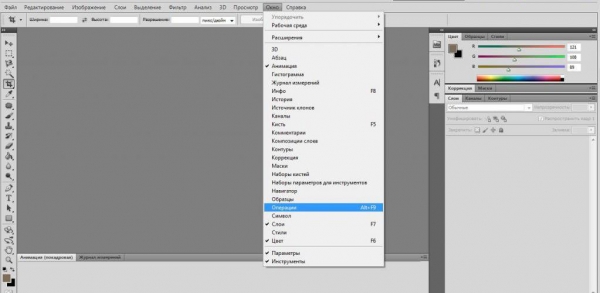
Ця палітра використовується для того, щоб записувати операції, відтворювати їх, редагувати або видаляти, також можна зберігати файли операції і завантажувати їх.
Палітра екшенів
Представлена палітра екшенів на фото внизу, що ж вона містить?
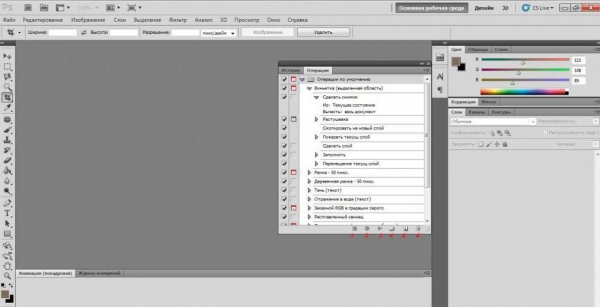
Це набори операції. Видно, як вони називаються, з яких команд складаються. Подивіться на трикутнички – якщо натиснути на них, з’являється список. Якщо стоїть галочка, то дана команда включена. Якщо видно квадратик, то це вікно діалогу.
Кнопки, які знаходяться внизу:
- Кнопка “стоп” – зупиняє запис.
- “Рекорд” – починається запис.
- Програє команди.
- Створення нового набору операції.
- Створення нових команд.
- Остання кнопка – “видалення”.
Застосування готових екшенів
Як застосувати екшен в “Фотошопі”, якщо є вже готовий? Спочатку потрібно завантажити фотографію, для якої бажаний той чи інший ефект. Ефект може бути накладено на певний шар або на якийсь елемент, тоді його потрібно заздалегідь виділити.
Тепер виберіть набір, який вас цікавить, натисніть трикутник, або в панелі натисніть кнопку “Виконати”.